小编之前分享过关于将CAD转为PDF文件的方法,具体可参考:怎么把CAD图纸保存为PDF。我们知道,在机械制图中,将图纸保存为PDF分享给他人是经常遇到的场景,那如果我们在保存完PDF后,发现保存的文件不完整怎么办?今天小编与大家分享一下解决办法。
1、打开AutoCAD,找到左上角的文件-打印,如下图所示,打开打印设置对话框
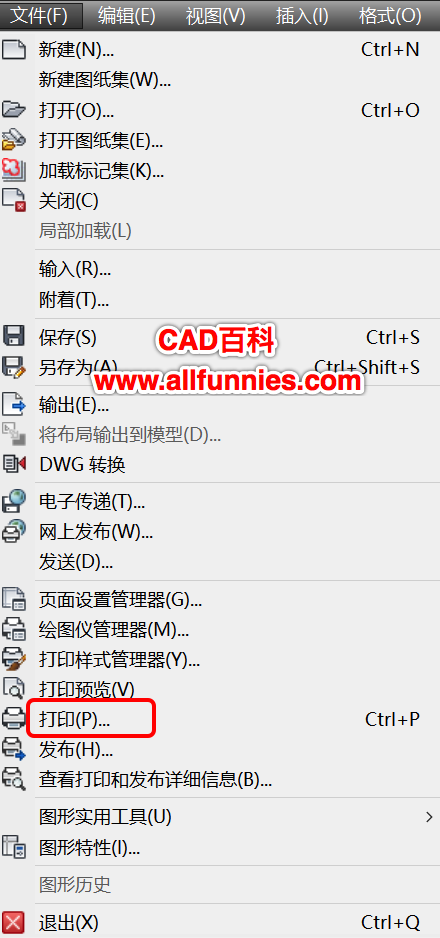
2、在打开的打印设置对话框中,将打印机名称选择为“DWG TO PDF.pc3”,然后将打印范围选择为窗口,如下图所示
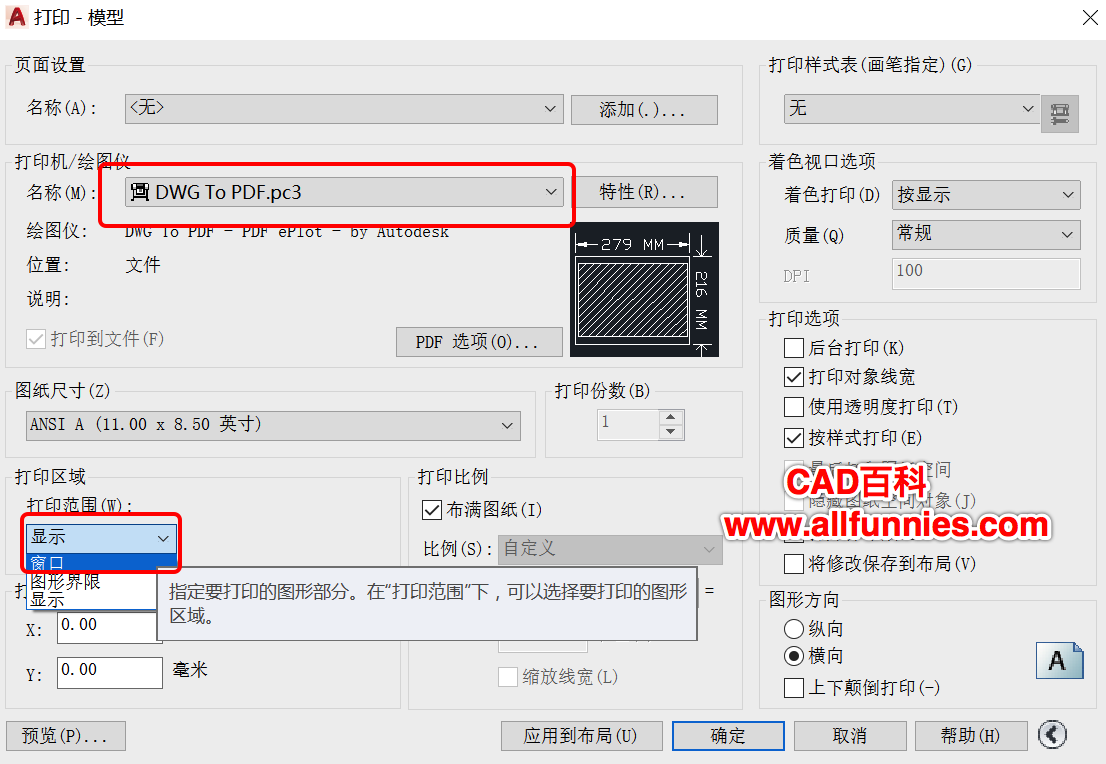
3、此时会返回绘图界面,需要我们选择输出范围,选择完后,返回打印设置界面,将打印比例设置为布满图纸,如下图所示
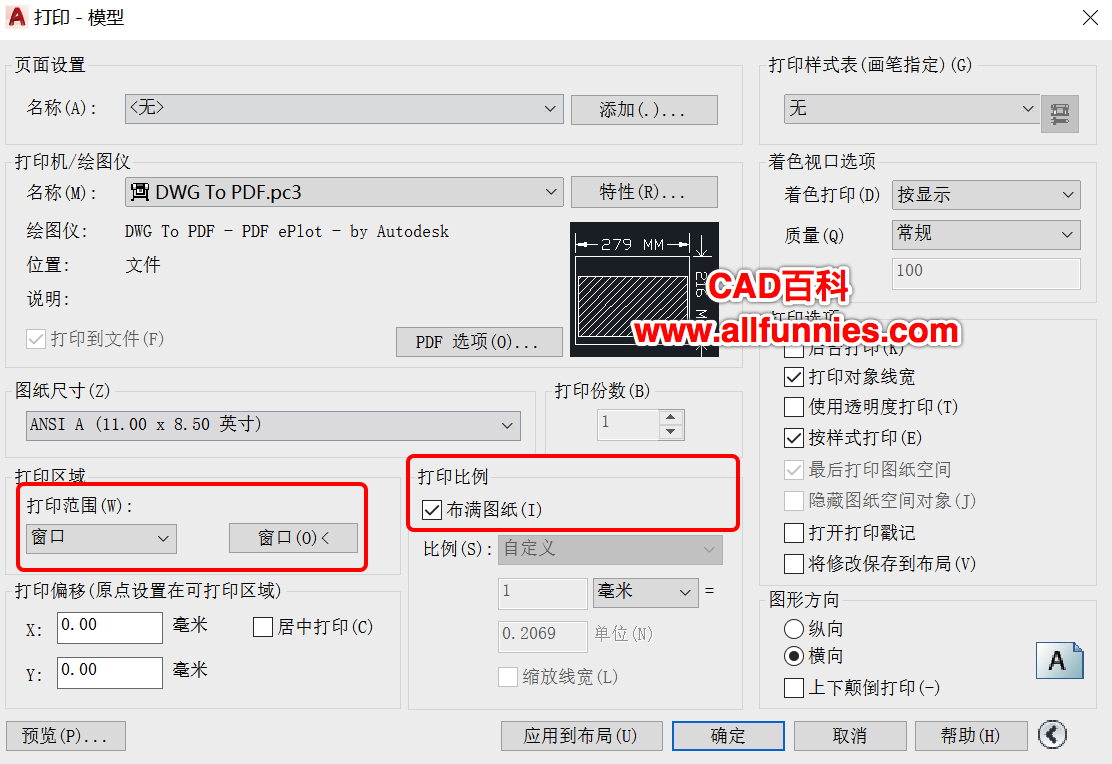
4、以上设置完后,输出的PDF文件就不会显示不完整了。
以上是CAD转PDF显示不全怎么解决的解决办法,注意最后一张图的设置,选择打印比例布满图纸这一步很重要,希望能帮助到大家解决以后在机械设计中,将文件输出为PDF时遇到的显示不完整问题。






